Salah satu hal baru yang disertakan Apple dalam OS X Yosemite baru adalah kemampuan untuk melampirkan file besar ke email. Fitur ini belum terlalu populer dan Anda mungkin belum mengetahui keberadaannya sekarang. Ini adalah alat baru yang mereka sebut Mail Jatuhkan dan memanfaatkan awan Apple untuk bertindak sebagai jembatan antara pengirim file besar dan penerima.
Mail Drop menggunakan iCloud.com untuk menghosting file besar yang ingin kami kirim dan penerima nanti dapat mengunduhnya dari cloud tersebut. Proses untuk penerima benar-benar tersembunyiYang kami maksud adalah penerima menerima email dengan cara biasa dan ketika dia mengklik tautannya, file diunduh dari cloud Apple ke komputernya.
Dengan Mail Drop, orang Cupertino ingin mencoba aplikasi Mail di OS X Yosemite yang baru. Faktanya adalah kita tidak hanya dapat menggunakan fungsi Mail Drop di akun email Apple kita, ini adalah akun @ icloud.com, tetapi kita juga bisa manfaatkan di akun seperti Google atau Hotmail jika kami mengaktifkannya dengan benar seperti yang akan kami jelaskan di artikel ini.
Untuk mengirim file besar melalui Mail Drop di setiap akun yang telah kami daftarkan di aplikasi Mail, kami harus mengikuti langkah-langkah berikut:
- Kami membuka aplikasi Mail dan pergi ke bilah menu atas untuk masuk Mail> Preferensi.
- Di dalam jendela yang muncul kita pergi ke tab Akun dan di dalamnya ke tab Mahir.
- Sekarang kita harus memastikan bahwa opsi untuk mengirim file besar melalui Mail Drop diaktifkan.
Sejak saat itu, setiap kali Anda mengirim file besar melalui email, itu akan diunggah ke cloud iCloud dan penerima akan dapat mengunduhnya dari tempat itu ketika mereka mengklik tautan yang menjangkau mereka.

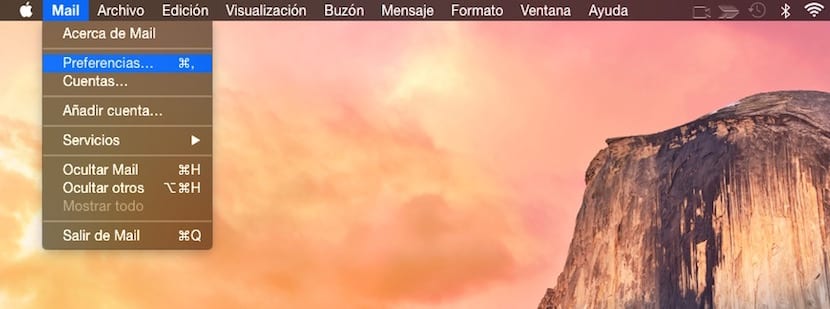

Saya ingin memberi komentar tentang bagaimana saya dapat mengaktifkan email di mac saya, saya memiliki akun gmail, tetapi saya tidak ingin semua pesan muncul tetapi hanya yang terakhir, apakah ada kemungkinan di mac untuk melakukan ini?